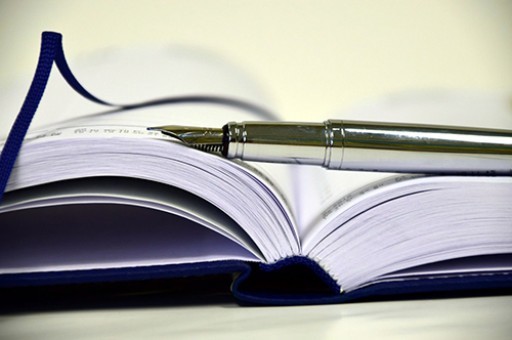怎樣刪除WPS文字中多余的空白頁
我們在使用WPS文字的時候,常常會遇到這樣的問題:當文字占滿整頁的時候,文檔常常會多出一頁空白頁的現象。如下圖所示:

對于WPS文字怎么刪除空白頁這個問題,你可能會說這個非常容易,直接按退格鍵就能搞定。但是在實際操作中,你會發現有的文檔直接按退格鍵會出現空白頁刪不掉的情況。如下圖所示:

這時,該如何刪除空白頁呢?下面我們就來給大家分享一個刪除空白頁的非常簡單的方法。
首先,我們要知道問題究竟出現在了哪里。打開文檔,我們選擇開始菜單欄下的顯示/隱藏編輯標記工具欄,如下圖所示:

勾選第一個選項顯示//隱藏段落標記,我們會發現里面有一個分頁符。如下圖所示:
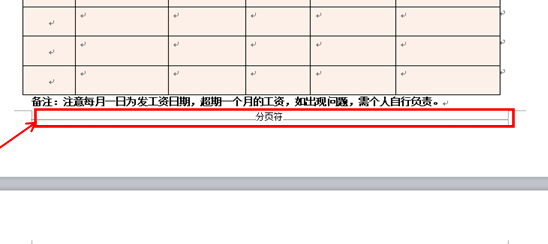
這時,我們直接雙擊鼠標選中分頁符,按Delete鍵把分頁符刪掉,空白頁就沒有了。
但是如果這樣的分頁符太多的話,一個一個的刪除比較麻煩,這時我們可以按Ctrl+H鍵,系統會彈出一個對話框,我們點擊【特殊格式】選項,然后選擇分頁符,分頁符就會出現在查找內容里面,替換內容為空,點擊全部替換。如下圖所示:

這時,所有的分頁符就會被全部替換,空白頁也就跟著自動消失了。如果WPS文字里面是其它的符號,我們也可以用這樣的方法,選擇相應的符號替換,進行刪除的處理。如下圖,我們可以選擇特殊符號中的段落標記進行替換。
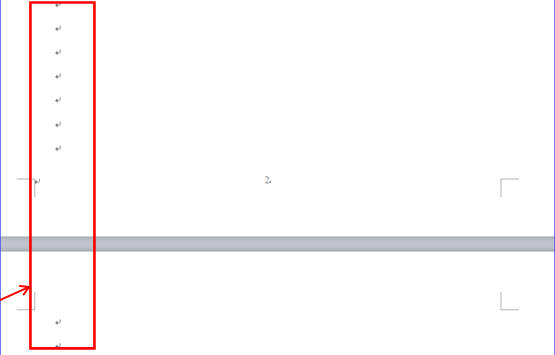
版權聲明:本文內容由網絡用戶投稿,版權歸原作者所有,本站不擁有其著作權,亦不承擔相應法律責任。如果您發現本站中有涉嫌抄襲或描述失實的內容,請聯系我們jiasou666@gmail.com 處理,核實后本網站將在24小時內刪除侵權內容。